修復 Discord 搜索在移動設備上不起作用的 9 種方法
已發表: 2023-02-23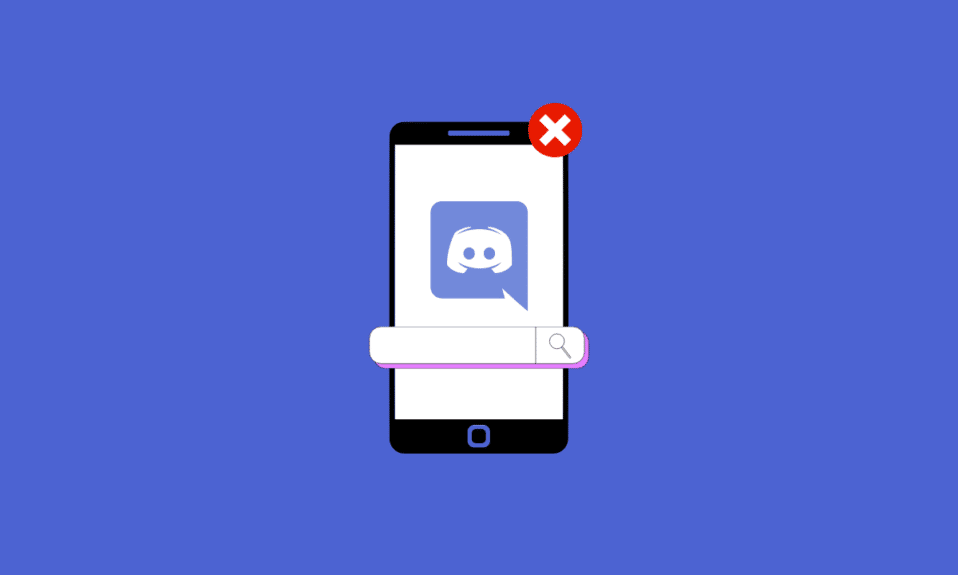
如果您是經常在手機上使用 Discord 應用程序的人,您可能會遇到搜索不起作用的問題。 同樣,這是許多用戶報告遇到的一個相當普遍的問題。 Discord 應用程序中提供了許多有用的功能。 搜索功能是應用程序中最有用的功能之一。 當您在 Discord 中尋找特定頻道或聊天時,它會非常有用。 因此,讓 Discord 搜索無法在移動設備上運行可能會非常煩人。 雖然目前還沒有針對此常見問題的官方修復程序,但您可以嘗試使用一些修復程序和解決方法來解決此問題。 幸運的是,本文為您介紹了可以嘗試的所有不同方法。 因此,本文是關於您可以嘗試修復 Discord 搜索無法在移動設備上運行的一些修復程序。
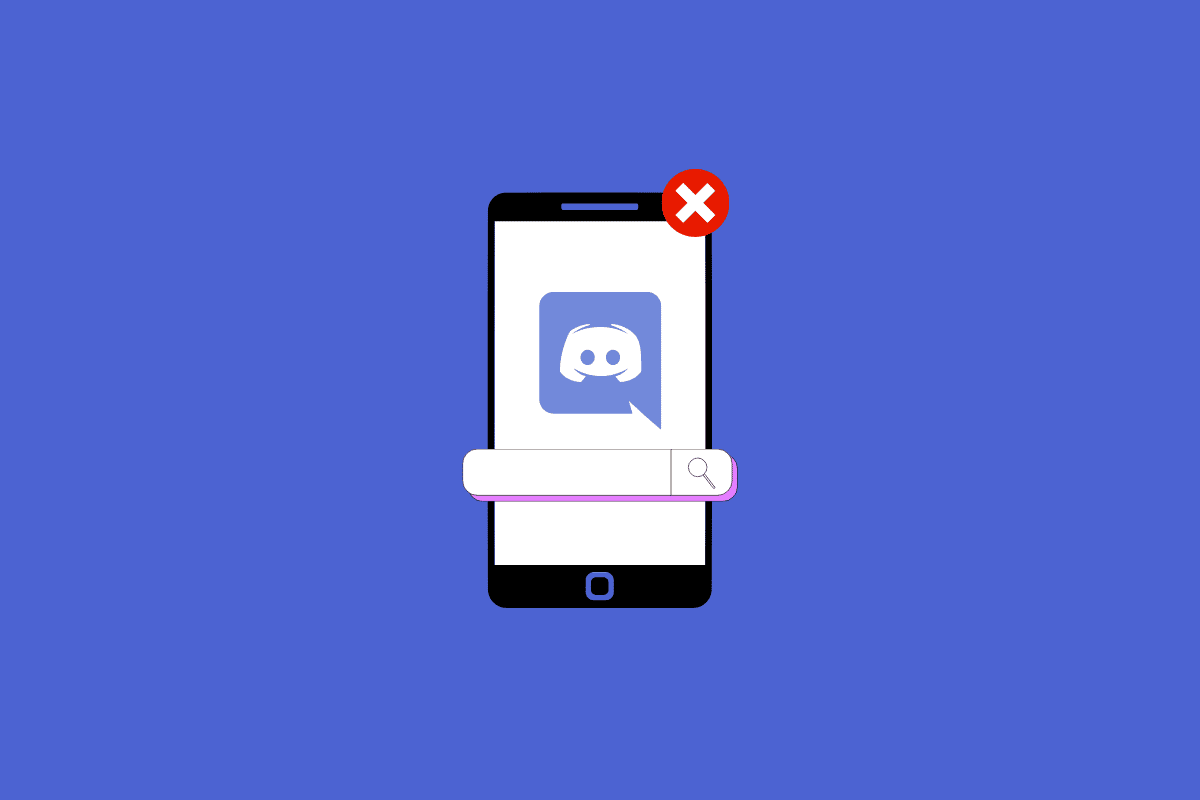
修復不和諧搜索在移動設備上不起作用的方法
在本文中,我們展示了解決 Discord 搜索不工作移動問題的故障排除方法。
為什麼 Discord 搜索不起作用?
由於搜索的功能目的,Discord 搜索無法在您的移動設備上運行可能是一個非常有問題的問題。 搜索功能提供的輕鬆和便利是 Discord 移動用戶體驗的一部分。 當您遇到諸如為什麼不和諧搜索不起作用之類的問題時,您必須先找出可能的原因,然後才能修復它。 此問題有多種可能的原因。 您可以通過閱讀下文找到其中一些。
- 由於互聯網連接不良或網絡中斷,您可能會遇到此問題。
- Discord 服務器面臨問題並且不活躍。
- 您使用的是舊版本的應用程序。 當舊版本與新更新功能不兼容時,這可能是問題的原因。
- 由於應用程序的緩存內存,應用程序中存在一些錯誤或故障。
- 您遇到了應用程序無法正常運行的臨時故障問題。
- 您設備上的後台運行的應用程序導致應用程序內部出現問題。
- Discord 應用程序沒有必要的電話權限。
- 應用程序中存在損壞的數據,導致 Discord 搜索無法正常工作。
- 您的手機面臨性能問題,即 Discord 應用程序速度大幅下降。
如何修復 Discord 搜索在移動設備上不起作用
以下是您可以嘗試的一些修復和解決方法。
方法一:重啟Discord App
您可以遵循的一個簡單修復方法是簡單地重新啟動手機上的 Discord 應用程序。 同樣,您可以通過重新啟動應用程序來解決此類可能由臨時故障引起的問題。 由於應用程序會話錯誤,您可能會遇到此問題。
1. 在您的 Android 上關閉Discord 。
2. 現在,轉到 Android 屏幕(按住主屏幕並向上拖動),所有最近打開的應用程序都將出現在該屏幕上。
3. 現在,點擊與 Discord 對應的X符號。
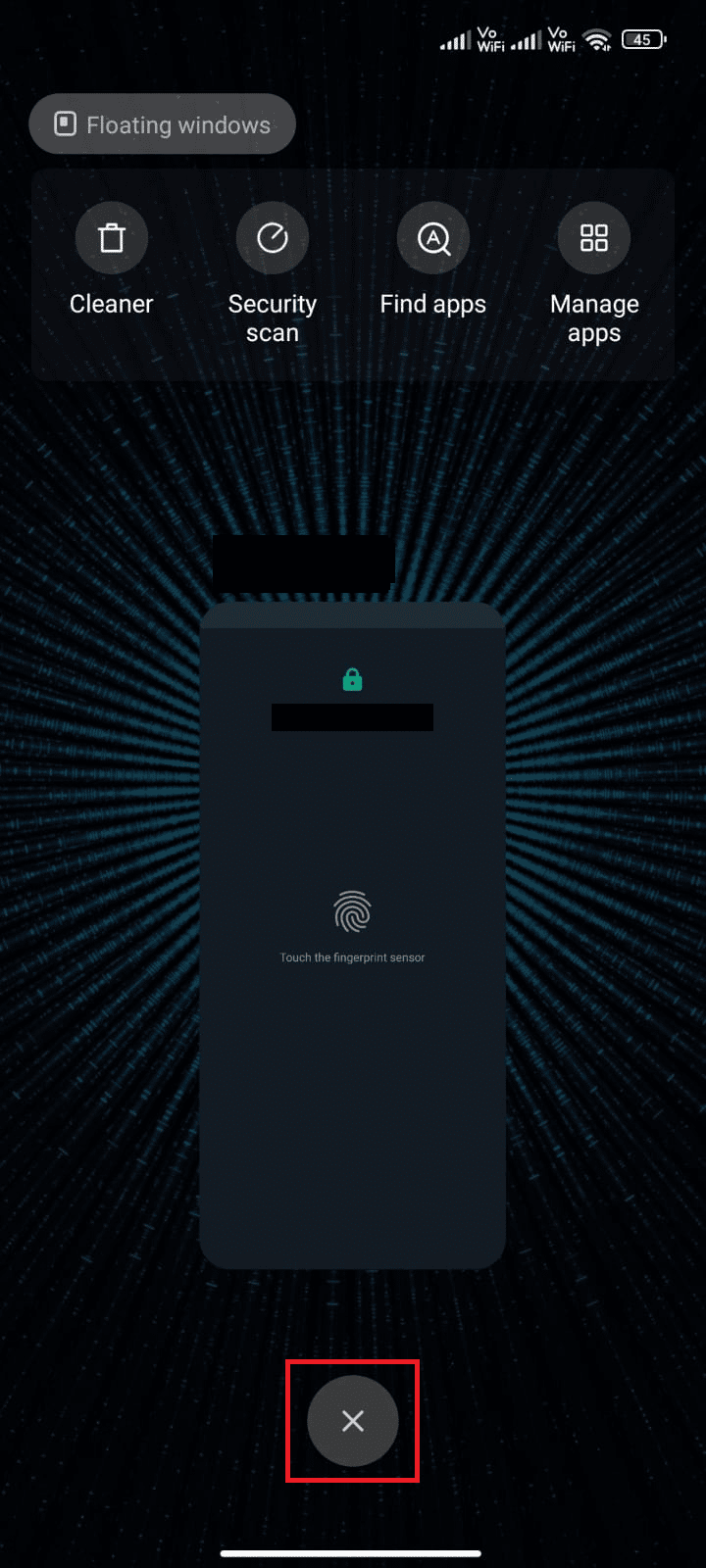
4. 重新打開Discord並檢查您是否再次遇到該問題。
方法二:重啟設備
您還可以按照解決搜索不工作問題的方法是簡單地重新啟動您的手機。 因此,您可以嘗試在重啟設備後啟動該應用程序,看看問題是否仍然存在。 閱讀我們關於如何重新啟動或重啟您的 Android 手機的指南。
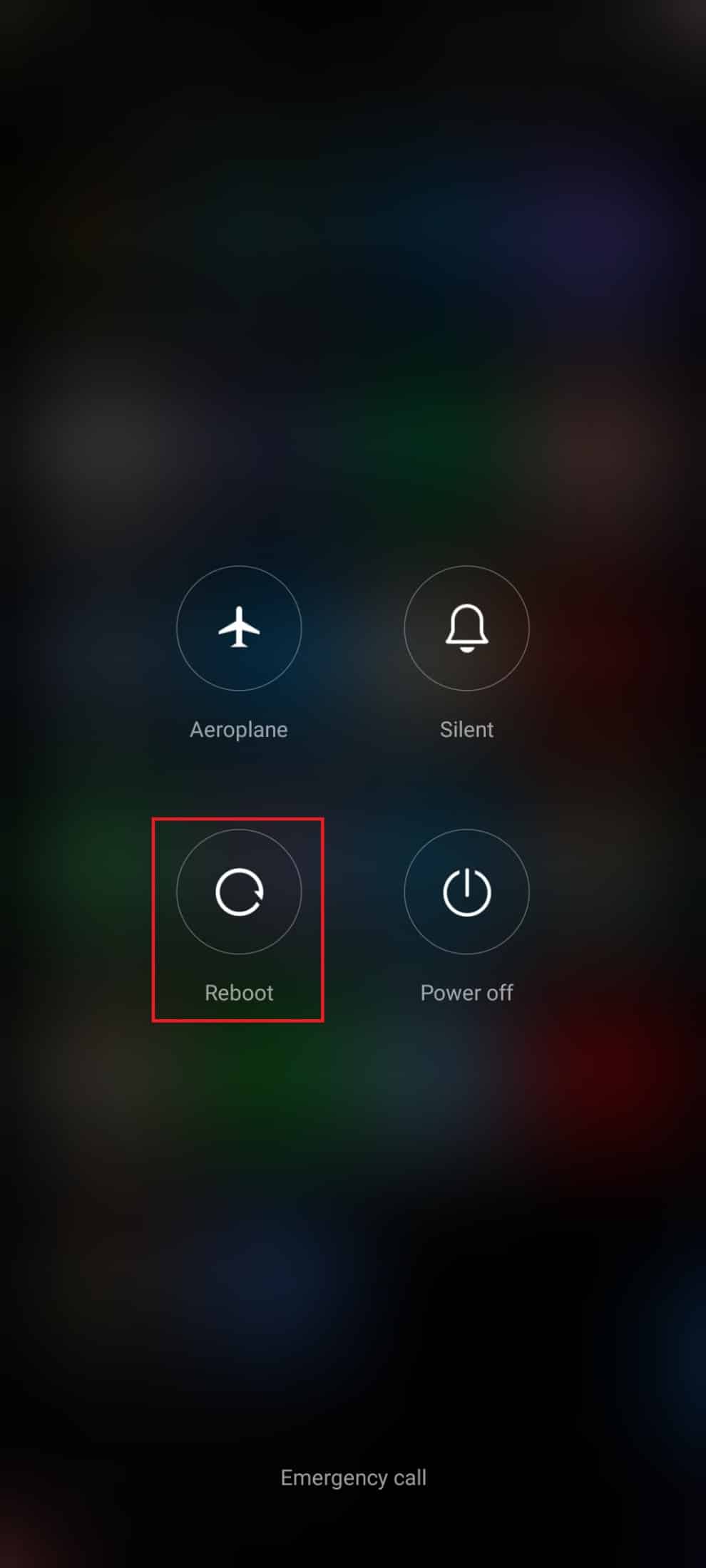
另請閱讀: Windows 10 上 Discord 1006 錯誤的 7 個最佳修復
方法 3:等待 Discord 服務器正常運行
您可能遇到搜索不工作問題的一個常見原因是服務器問題。 因此,在遇到此問題時,務必確保 Discord 服務器已啟動並正在運行。 問題可能只是來自服務器端。 在這種情況下,您所能做的就是等待服務器再次啟動。
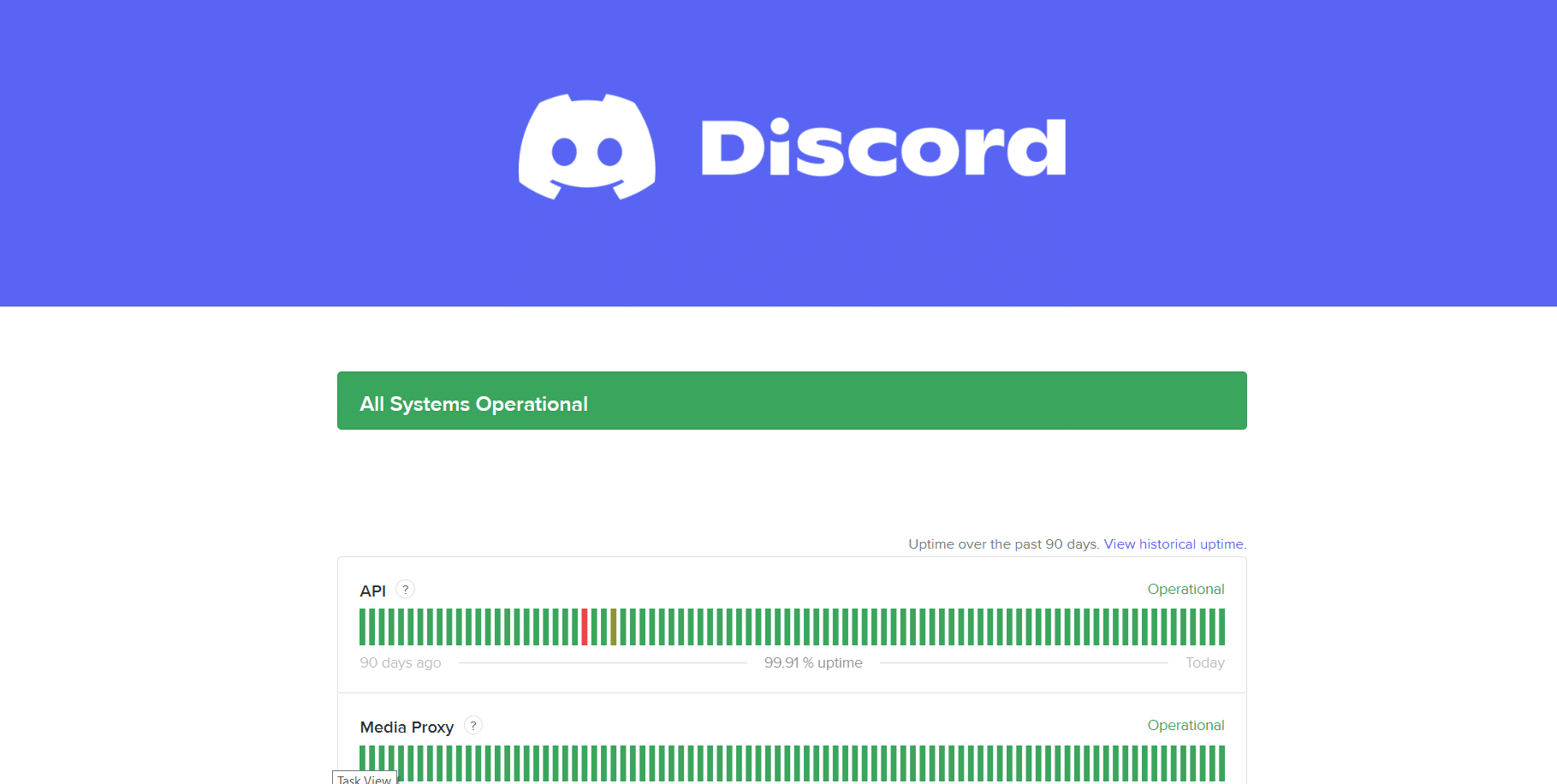
方法 4:解決 Internet 連接問題
另一個簡單的修復方法是確保您的互聯網連接正常工作。 同樣,緩慢的互聯網連接或不良的網絡覆蓋可能會導致搜索功能無法正常工作。 確保您的互聯網連接正常工作是個好主意。 您可以訪問 Speedtest 網站來檢查您的互聯網連接速度。 然後,查看我們的終極智能手機故障排除指南,對您的互聯網連接進行故障排除。
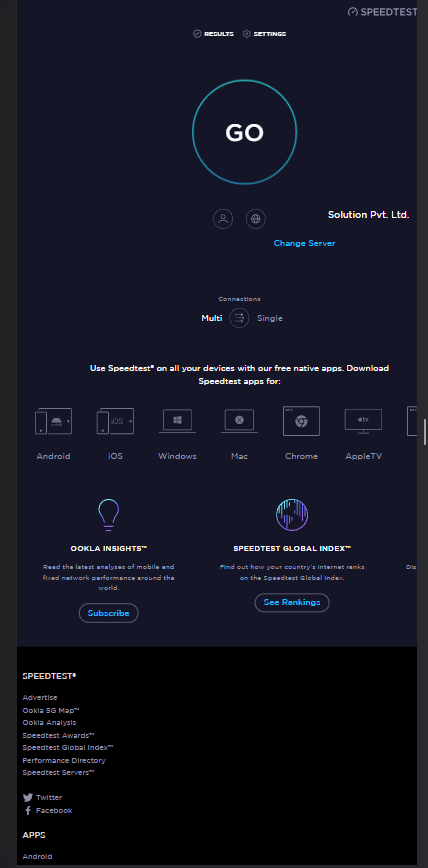
另請閱讀:修復 Discord 未檢測到戰網問題
方法 5:允許權限不一致
為了向 Discord 授予必要的 pone 權限,請按照以下步驟操作:
1. 點擊設置應用程序。
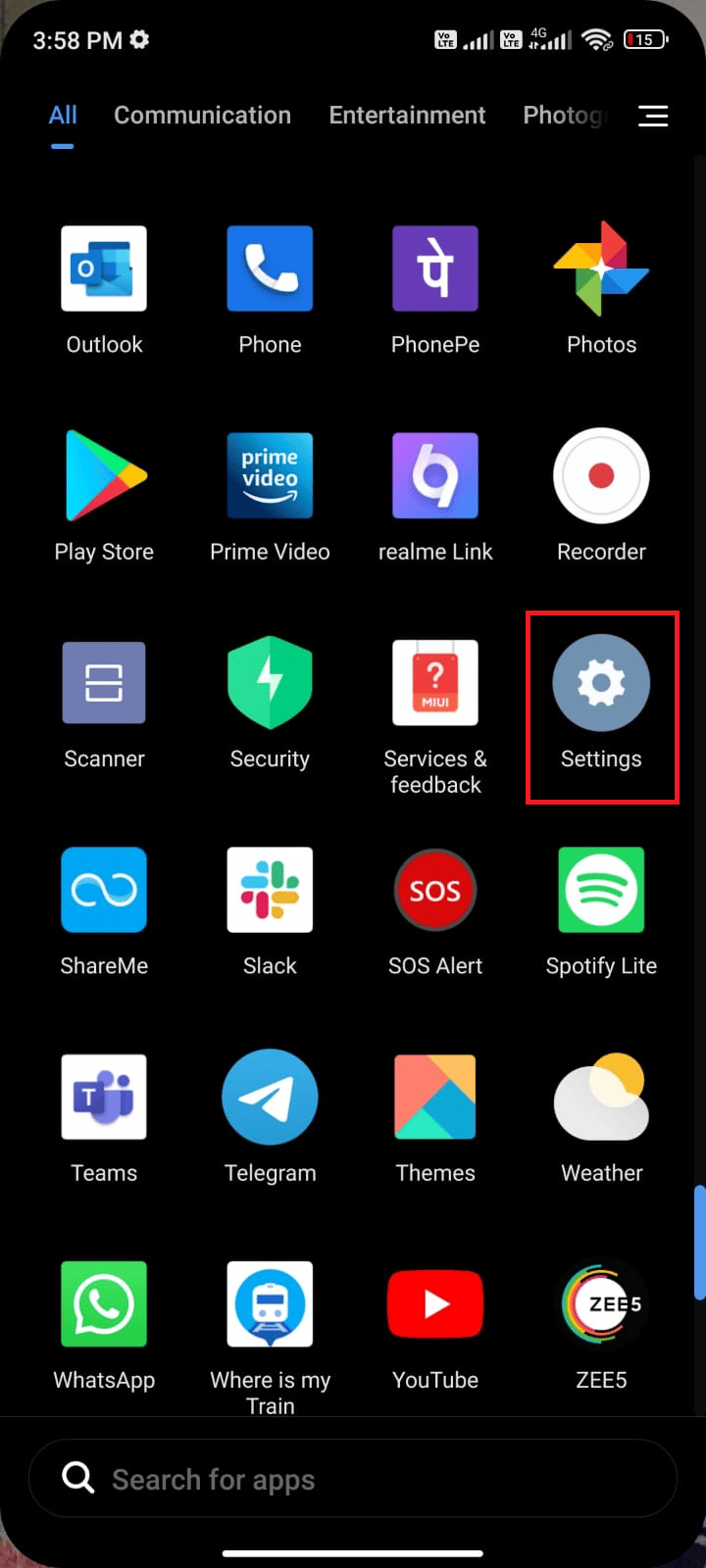
2. 接下來,點擊應用程序,然後點擊管理應用程序。
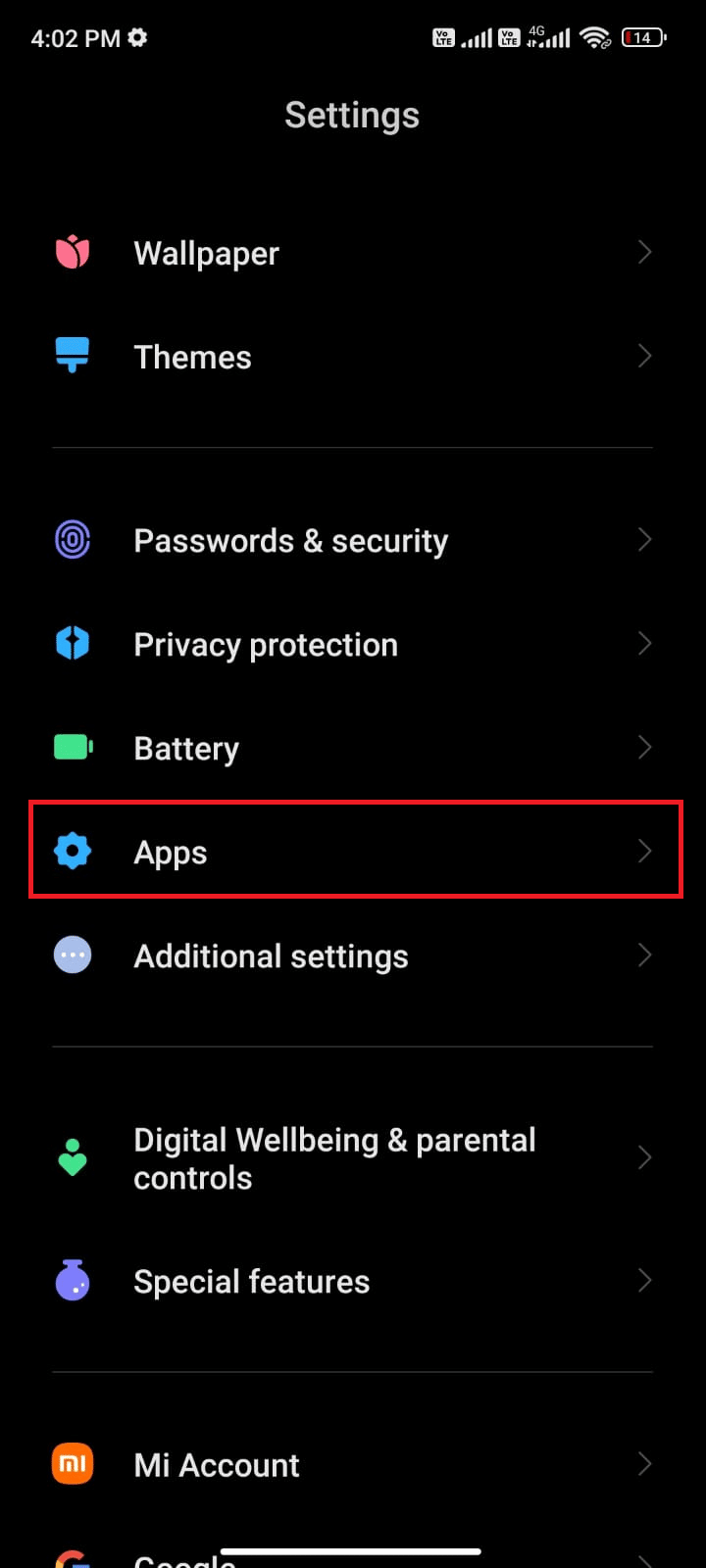
3. 現在,如圖所示點擊Discord 。
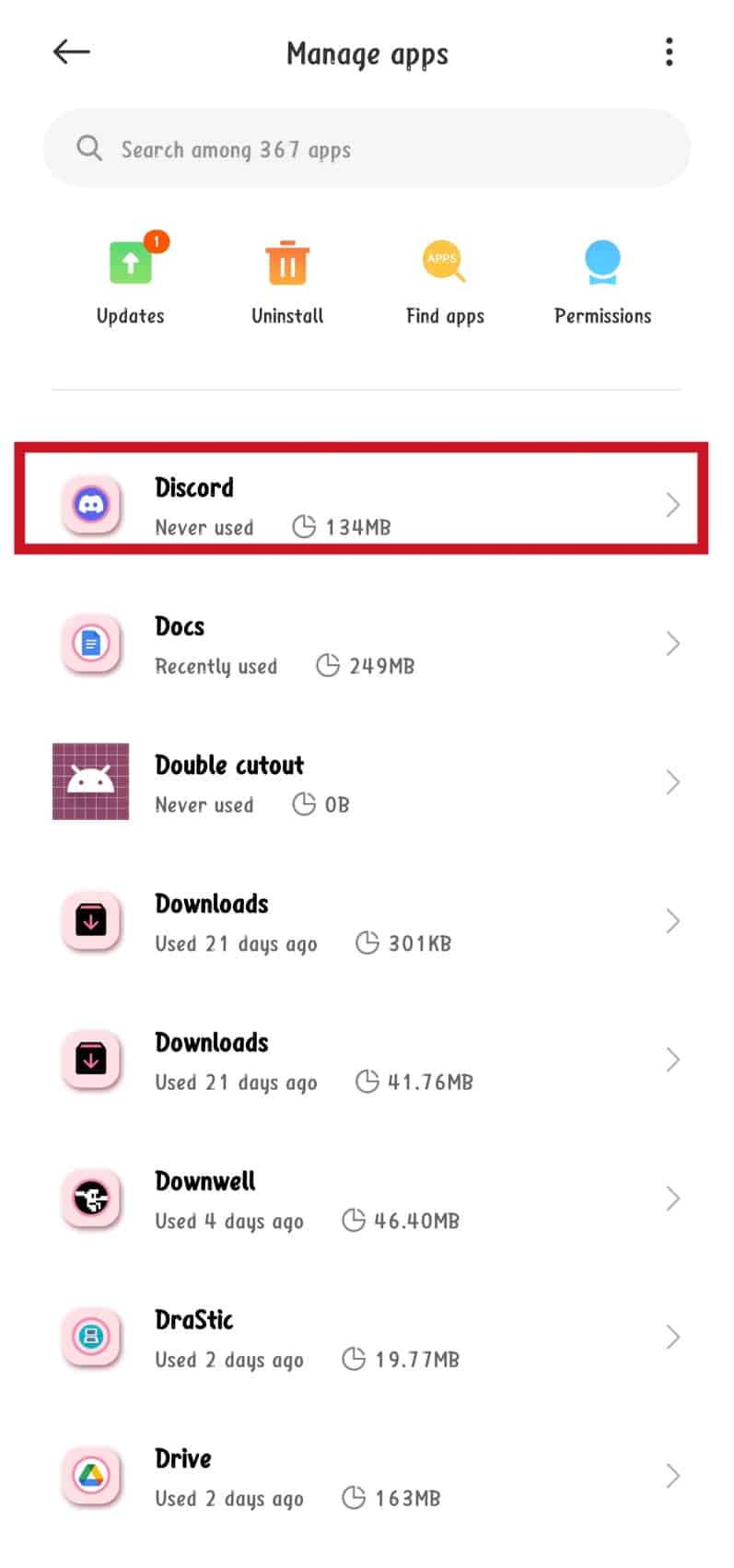
4. 接下來,點擊應用程序權限。
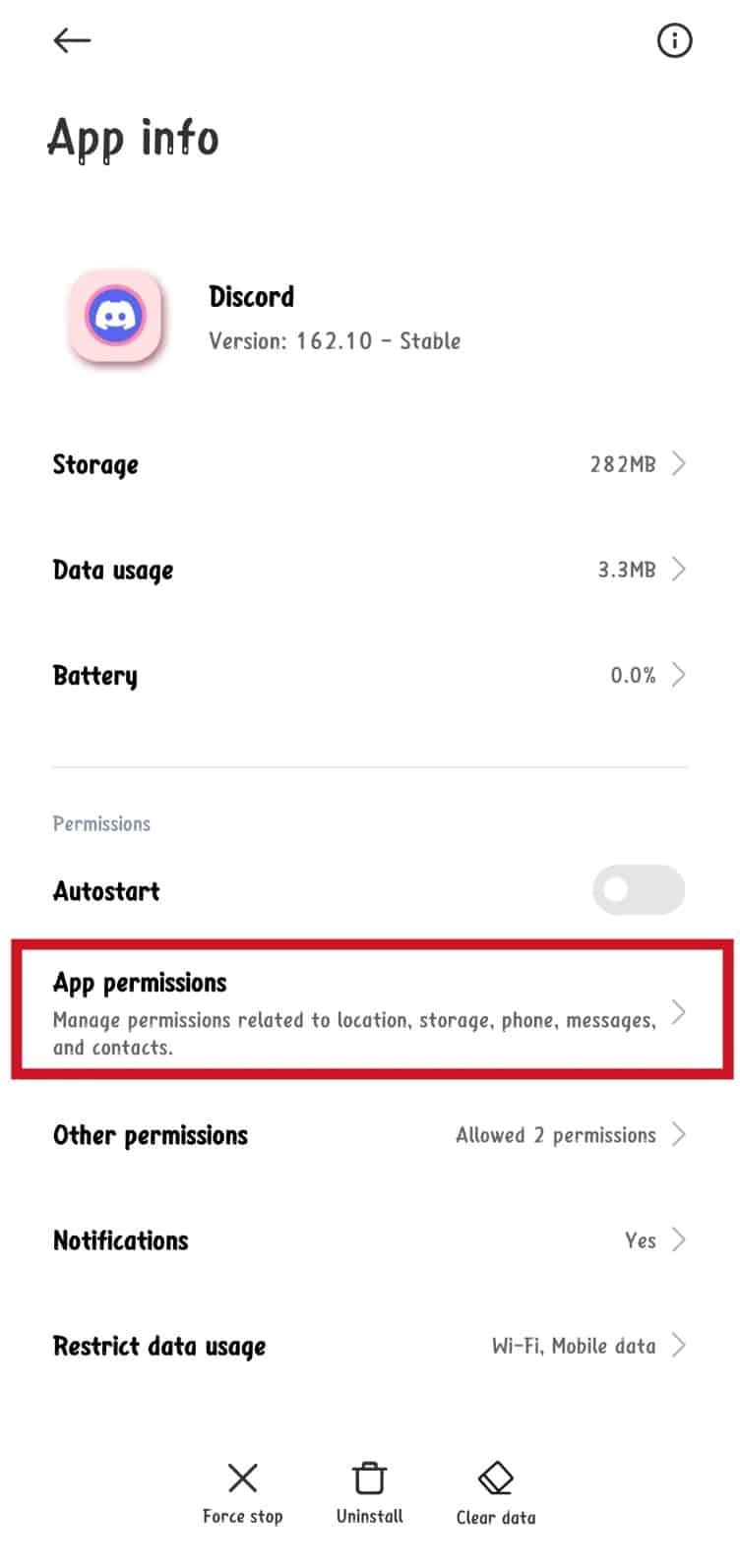

5. 現在,點擊“不允許”部分下的選項之一。
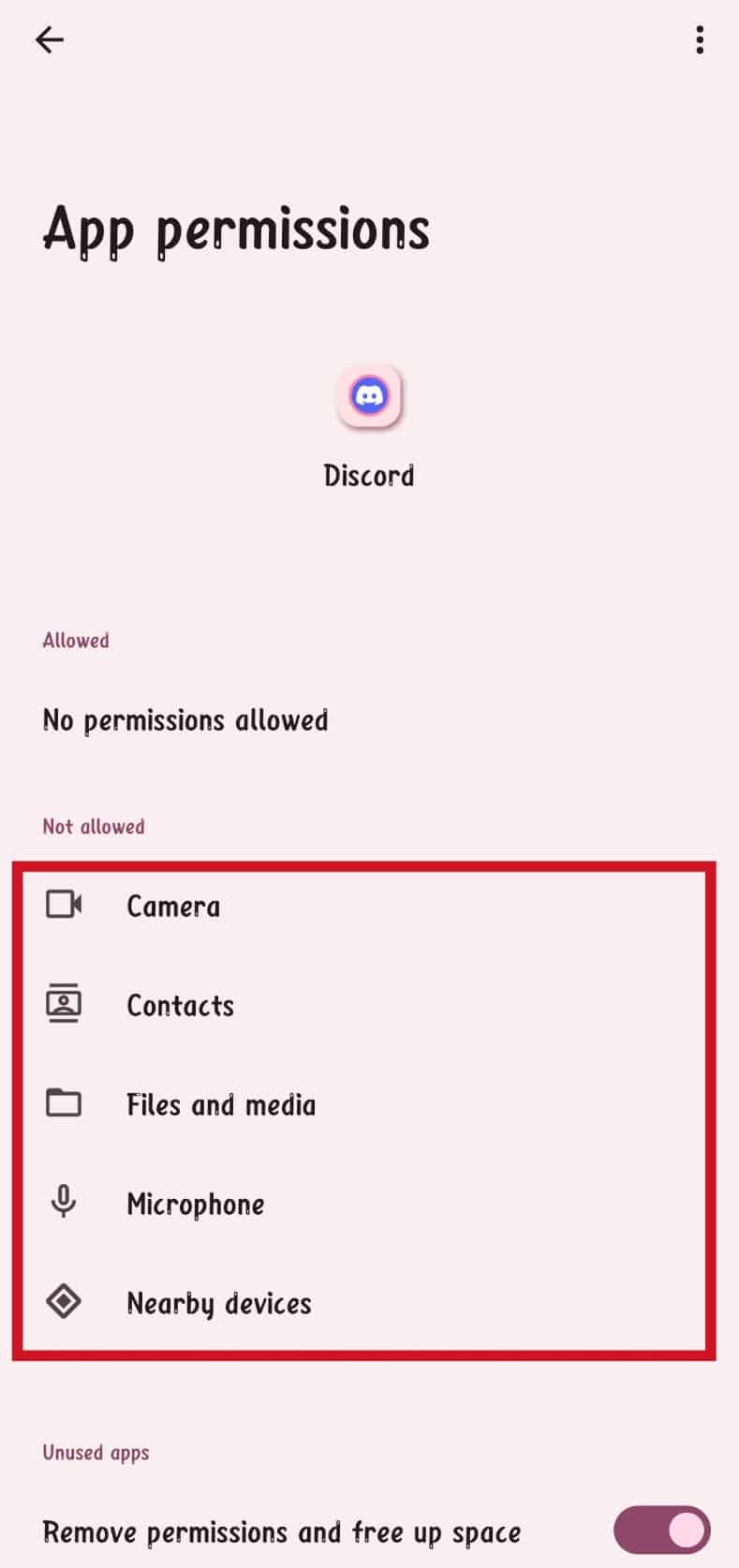
6. 最後,選擇僅在使用應用程序時允許選項。
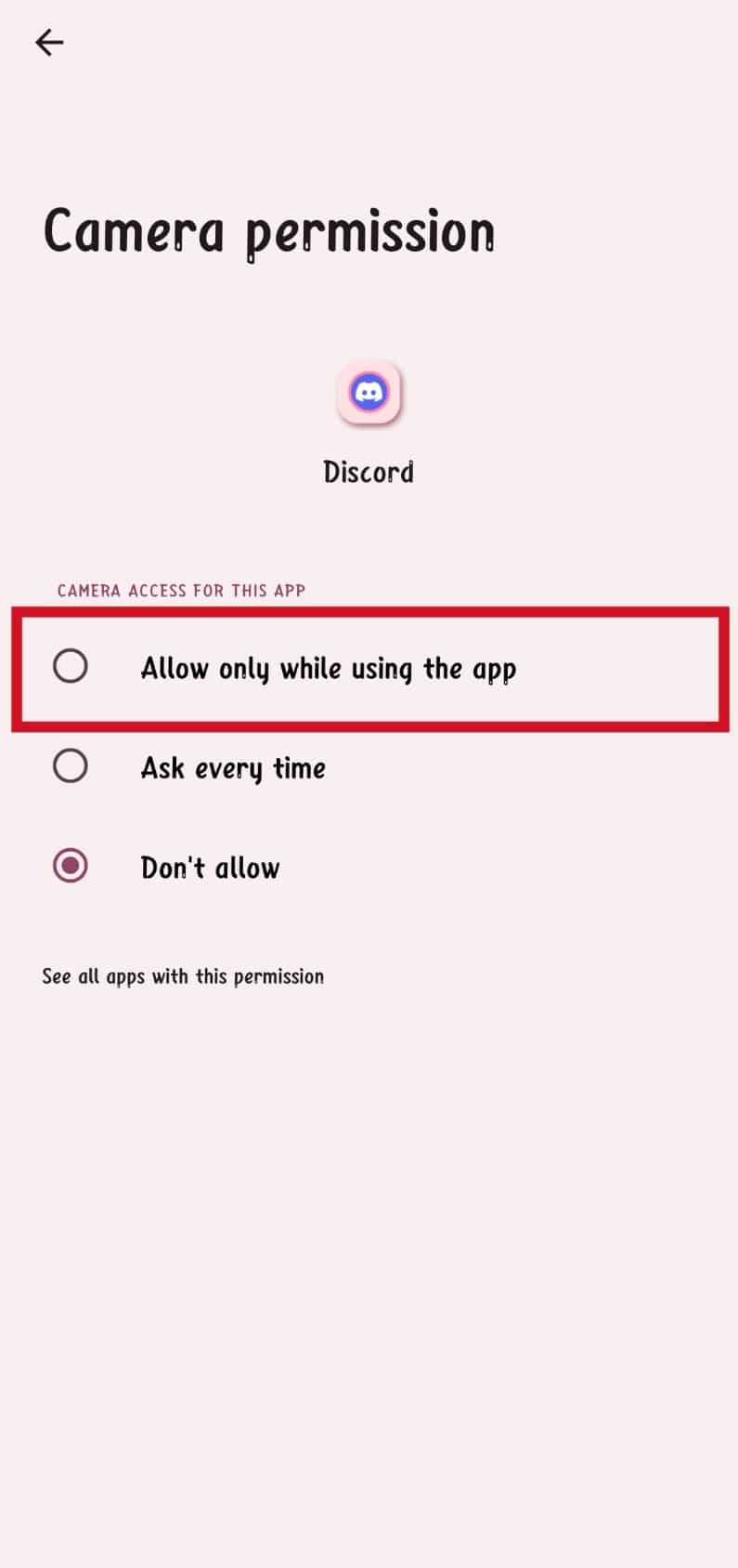
7. 對所有必要的權限重複此操作。
方法 6:更新 Discord App
您可能還會遇到搜索不工作的問題,這僅僅是因為安裝了舊版本的應用程序。 在這種情況下,一個簡單的解決方法是下載並安裝該應用程序的最新更新。 更新通常會帶來錯誤修復以及增強應用程序穩定性的優化。 因此,最好在有新版本可用時更新 Discord 應用程序。
1. 導航到您的主屏幕並點擊Play 商店。
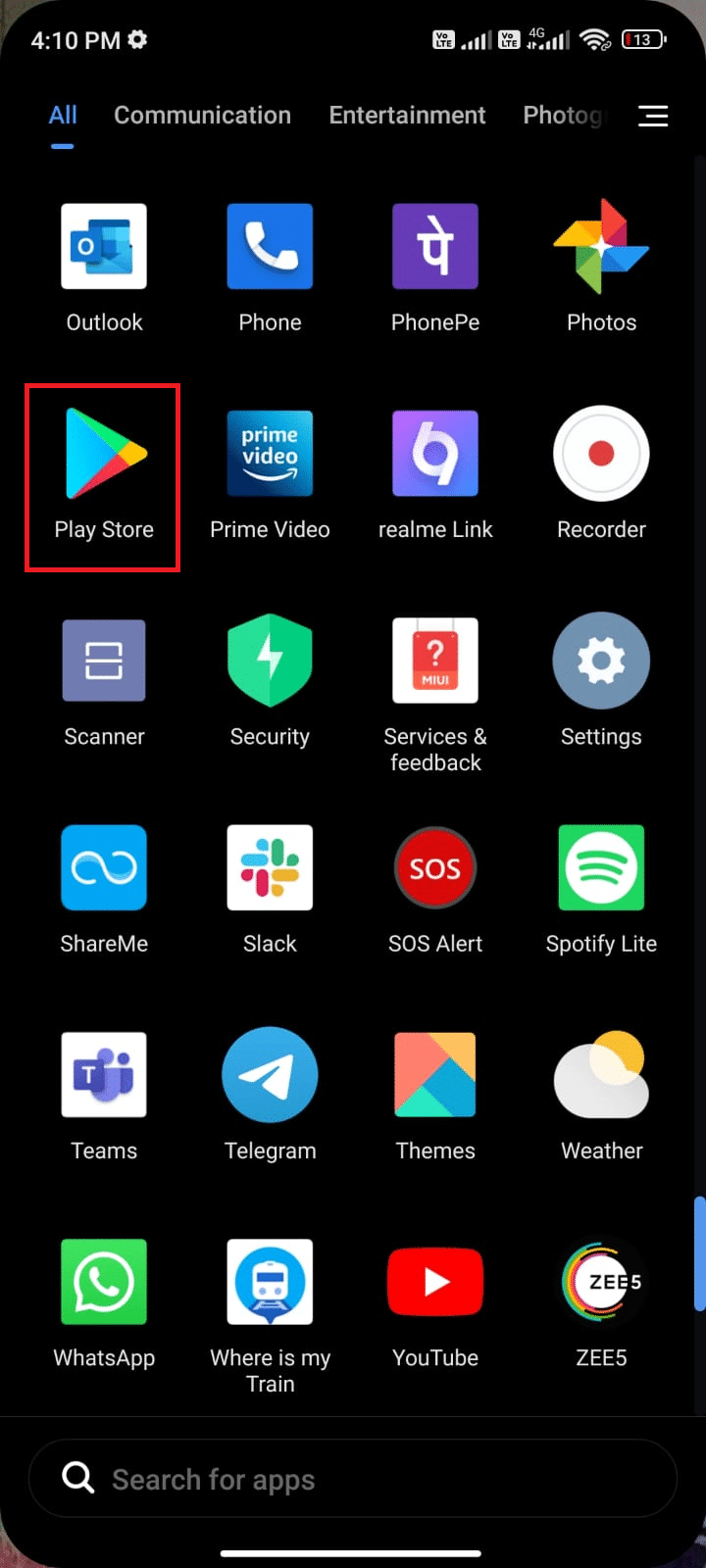
2. 現在,在搜索欄中搜索Discord 。
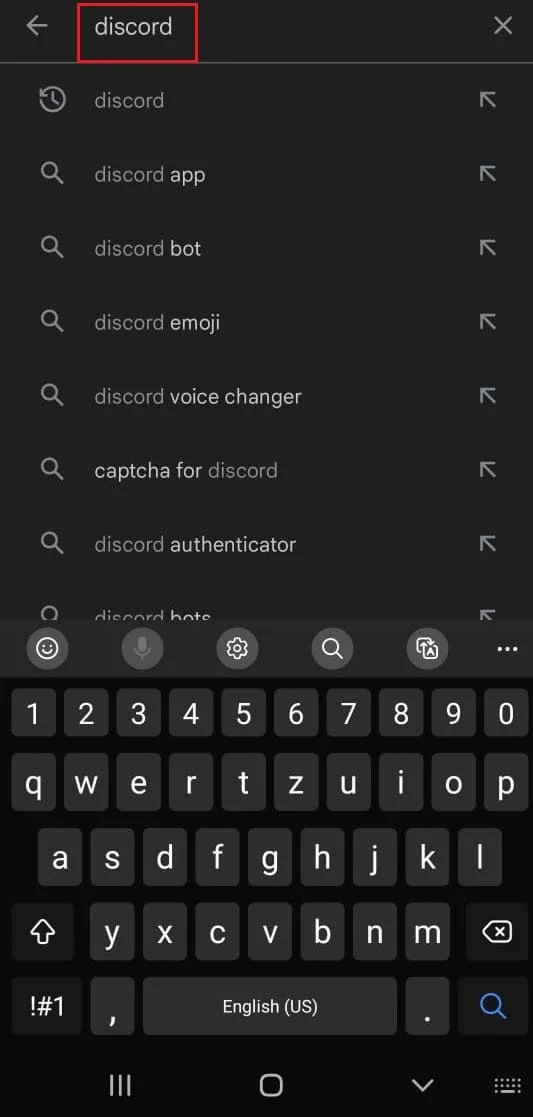
3A. 如果您看到可用的更新,請點擊更新選項,如圖所示。
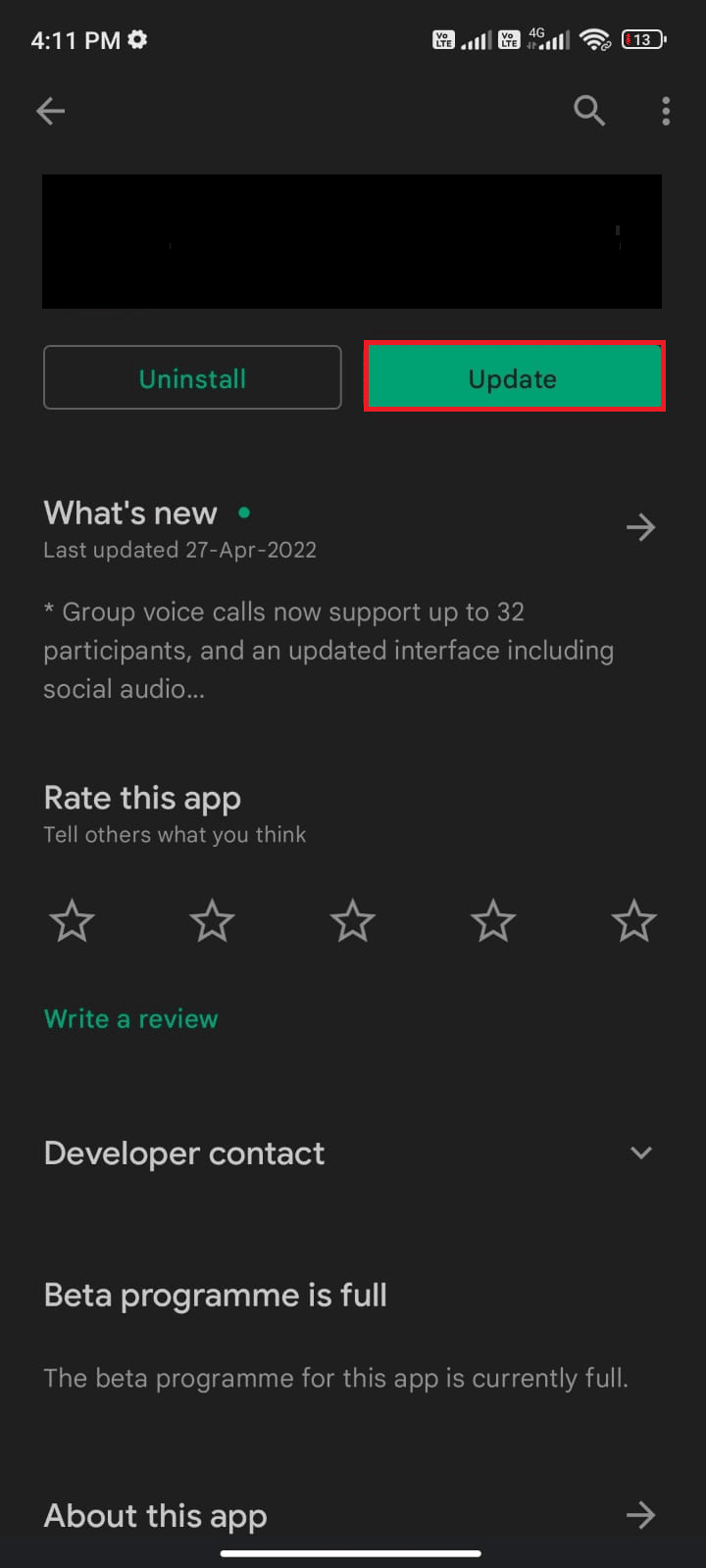
3B。 如果您看到該應用已更新,請跳至下一個故障排除方法。
4. 等待您的應用程序更新並檢查您是否已解決問題。
另請閱讀:修復 Discord 好友請求失敗錯誤的 5 種方法
方法 7:清除 Discord 緩存和數據
儘管緩存保存了經常使用的信息,但隨著時間的推移,它們會造成一些問題,只能通過清除它們來解決。 閱讀我們關於如何清除 Android 手機緩存的指南。
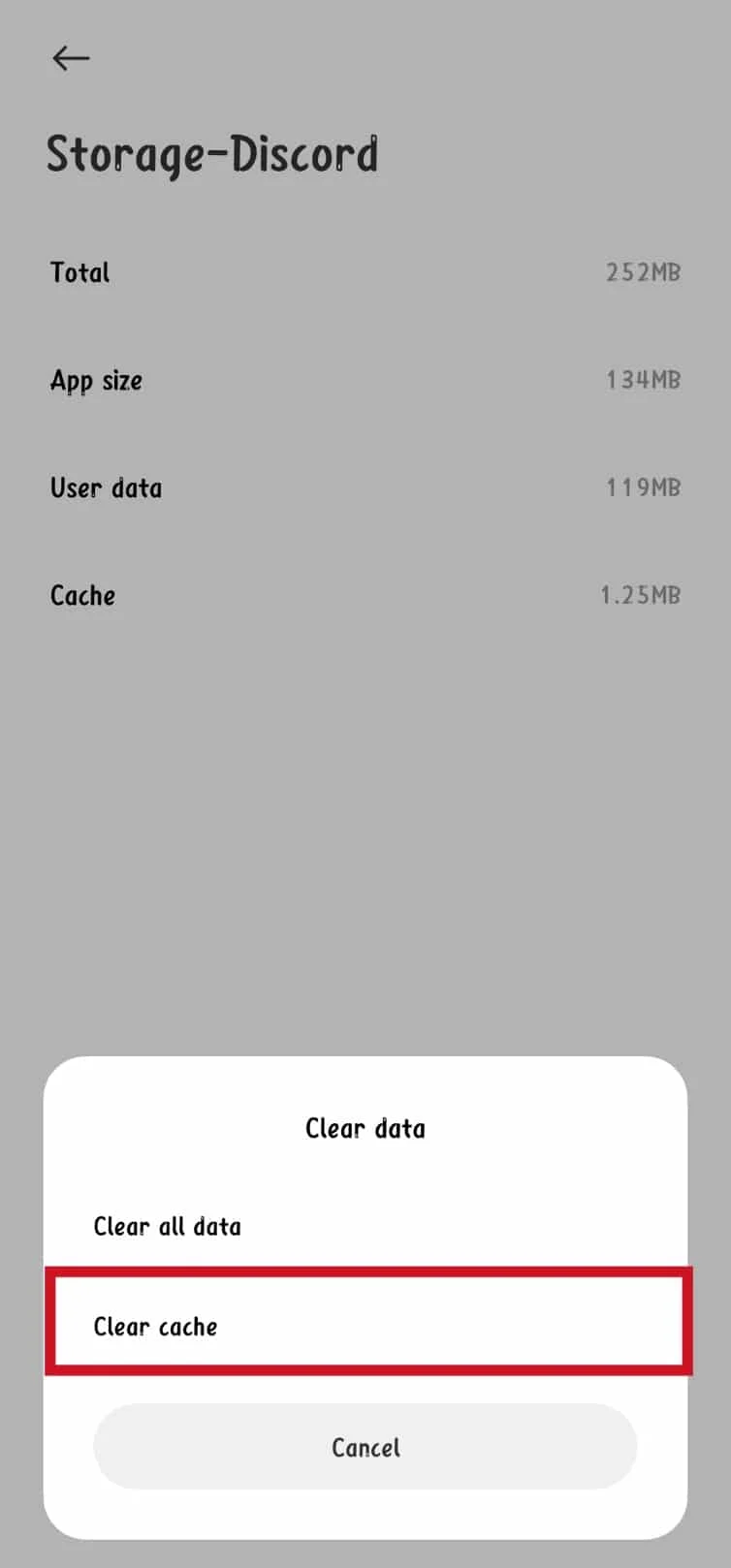
方法 8:重新安裝 Discord App
如果其他修復無法解決搜索不工作的問題,您可能不得不重新安裝 Discord 應用程序。 這可以幫助解決大多數問題以及可能導致問題的故障。 執行應用程序的全新安裝是個好主意。 您所要做的就是卸載應用程序並重新安裝最新版本的應用程序。
1. 前往Play Store並蒐索Discord 。
2. 現在,如圖所示點擊卸載。
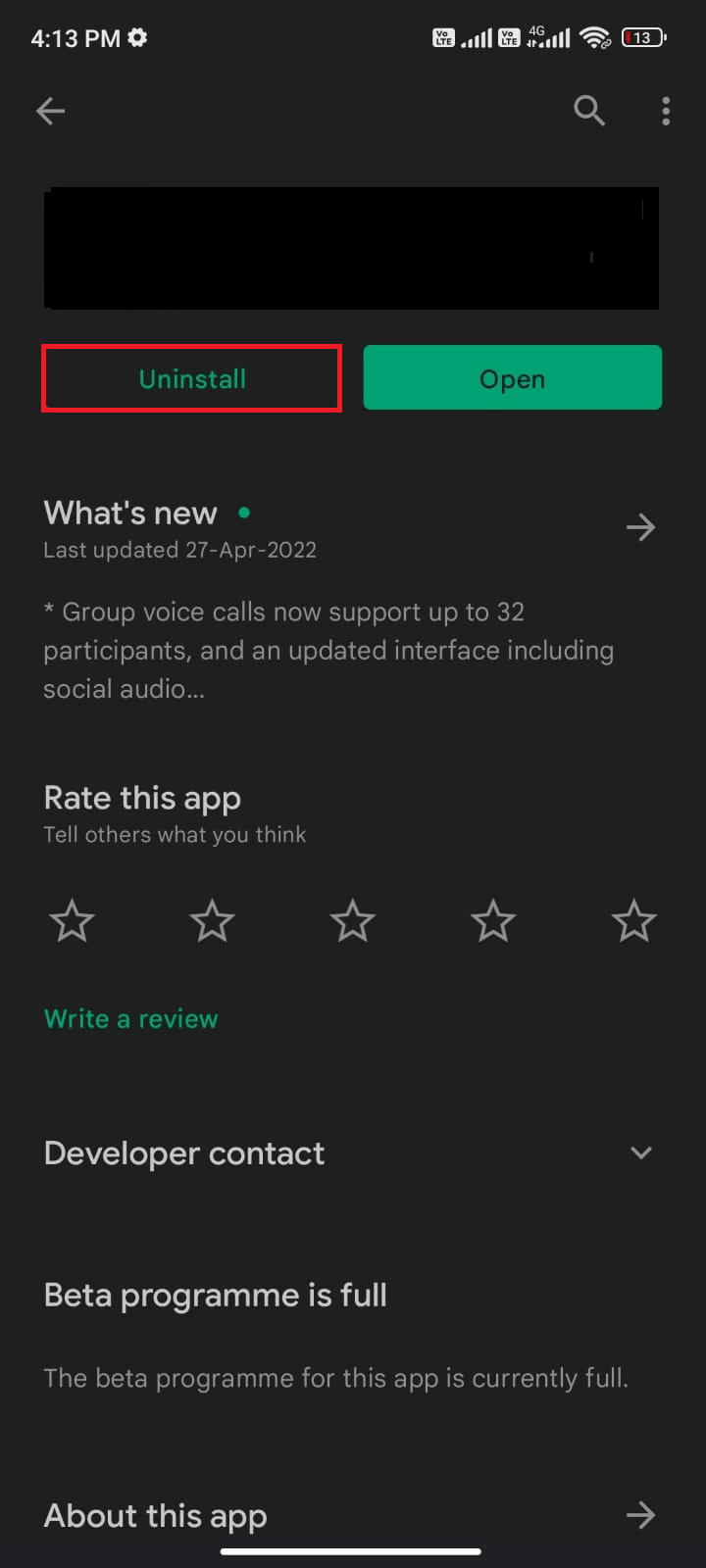
3. 等到應用程序從您的 Android 上完全卸載。 然後,再次搜索Discord並點擊Install 。
4. 一旦您的應用程序已安裝到您的設備上,如圖所示點擊打開。
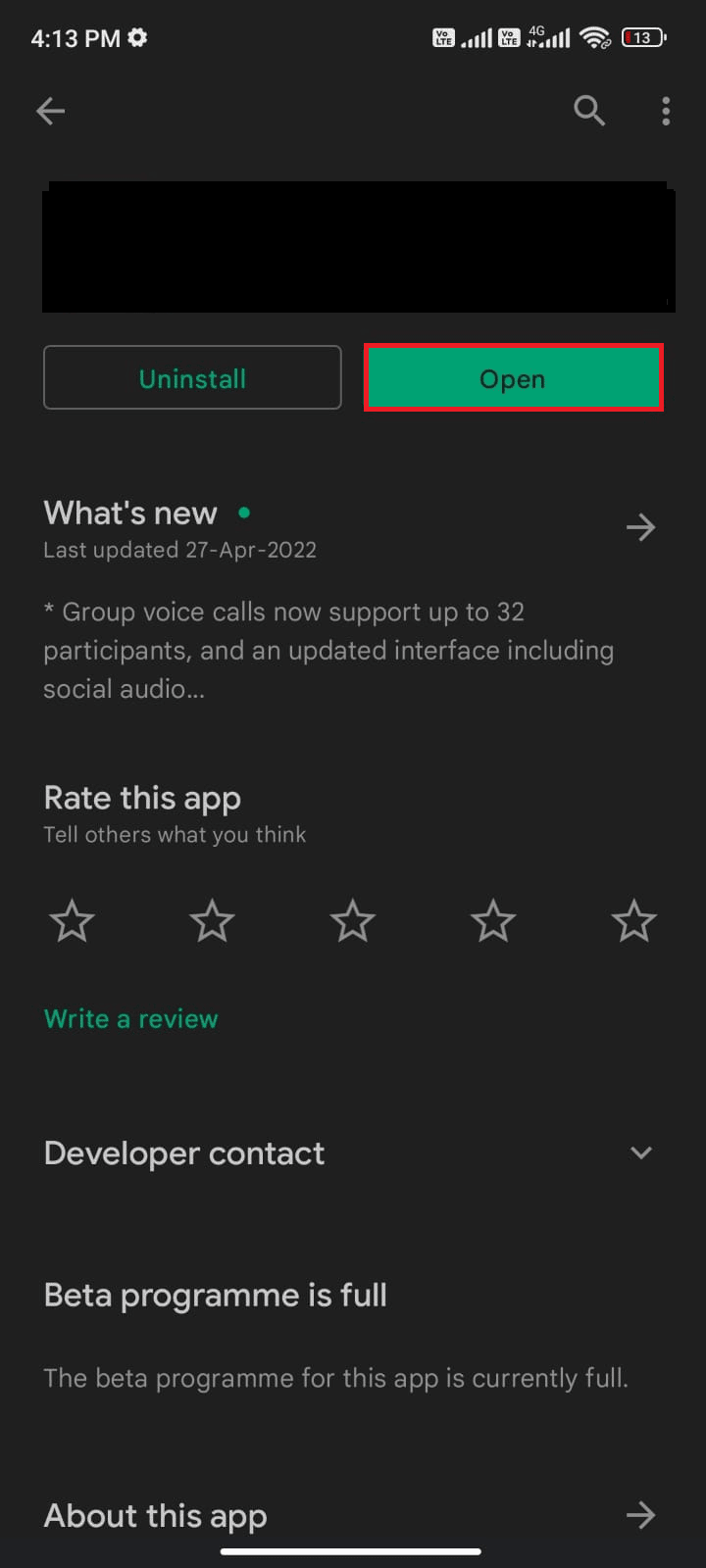
方法 9:聯繫 Discord 支持團隊
聯繫 Discord 支持團隊以獲得官方幫助也是一個好主意。 同樣,向支持團隊報告您的問題也很有幫助。 在某些情況下,它還可能導致應用程序獲得官方補丁更新以解決此類問題。
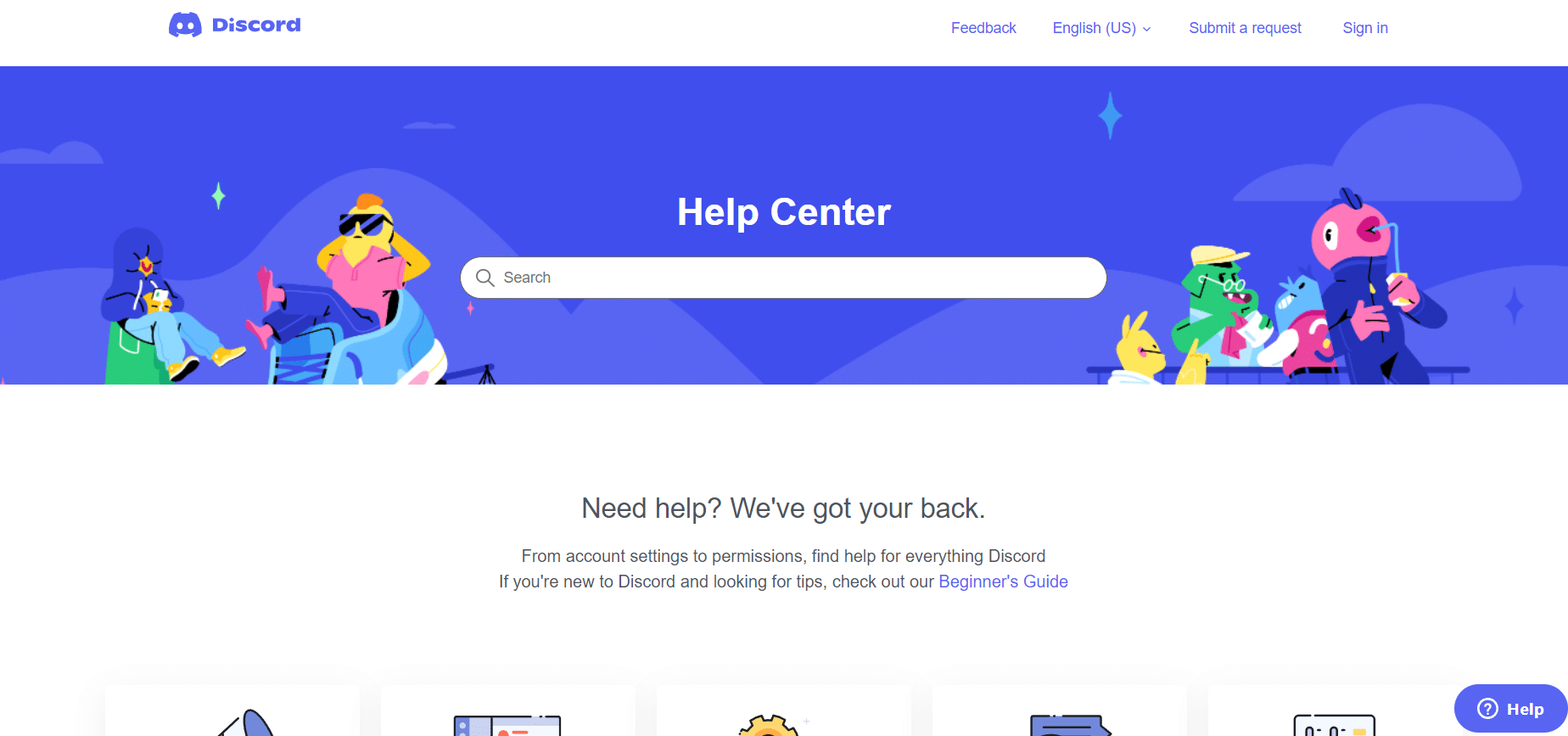
另請閱讀: Discord 的 15 個最佳音板
常見問題 (FAQ)
Q1。 移動設備上的 Discord 搜索功能是什麼?
答。 移動設備上的 Discord 搜索功能類似於 PC 和其他設備上的搜索功能。 同樣,它是應用程序中非常有用的功能,您可以使用它來查找特定的聊天、頻道等。此功能還允許您在用戶、文本頻道、語音頻道和服務器之間進行選擇,以使用過濾器進行搜索。
Q2。 當 Discord 搜索無法在移動設備上運行時,您可以使用其他功能嗎?
答。 是的,即使搜索功能不起作用,您也可以使用 Discord 中的所有其他功能。 但是,您可能會發現使用該應用程序不太方便,因為搜索功能是一個非常有用的工具。
Q3. 是否可以修復 Discord 服務器問題?
答。 不幸的是,無法修復 Discord 服務器問題。 面對服務器問題時,沒有可以遵循的修復方法。 遇到此類問題時,您所能做的就是等待服務器恢復並運行。 一段時間後,您可以隨時返回服務器狀態網站,查看服務器是否仍處於關閉狀態。
Q4. Discord search not working on mobile 問題是否有主要解決方案?
答。 不幸的是,對於在 Discord 中不起作用的搜索功能,沒有一個主要的修復方法。 因此,最好嘗試本文中的所有不同方法來解決問題。
Q5. 在哪裡可以找到手機上的搜索功能?
答。 您可以在屏幕底部的導航欄中找到 Discord 移動應用程序的搜索功能。 同樣,您必須單擊放大鏡圖標才能開始搜索。
受到推崇的:
- 修復 Apex Legends 未找到服務器錯誤的 9 種方法
- 如何在 Discord 移動應用程序上搜索
- 修復 Discord 搜索在 PC 上不起作用
- 修復不顯示 Discord 服務器所有者皇冠
我們希望本指南對您有所幫助,並且您能夠了解有關如何修復Discord 搜索在移動設備上不起作用的不同方法。 讓我們知道哪種方法最適合您。 如果您有任何疑問或建議,請隨時將其放在下面的評論部分。
